FAQ
- 인터넷 속도를 체크해본다.
1.정상적으로 강좌를 시청하기 위해서는 인터넷 다운로드속도의 평균값이 반드시 1Mbps이상 이어야 합니다.
만약 평균속도가 1Mbps 이하라면 전용선을 점검하셔야 하며 배속기능을 사용하시면 증상이 악화될수 있습니다.

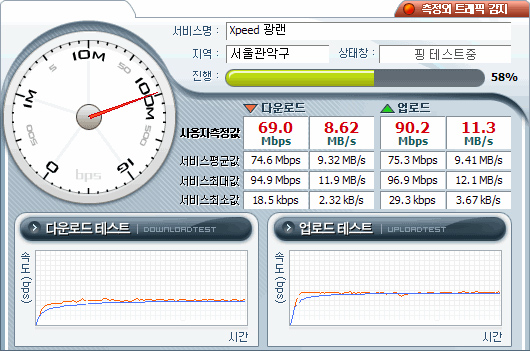
2. 악성코드나 바이러스에 감염이 되었을경우 재생오류가 발생할수 있습니다.
국내 무료백신의 경우 이를 해결하는데 미흡한것으로 평가되어 노턴안티바이러스 백신을 사용해서 검사하실것을 권장합니다.
노턴 평가판 다운로드 주소: http://kr.norton.com/downloads-trial-norton-antivirus
- 최신 그래픽/사운드 드라이버 설치해본다.
1.화면의 상하반전이 된경우 재생화면의 오른쪽마우스를 클릭하여 비디오 출력설정 >>비디오화면 상하반전 을 체크하거나 최신 그래픽드라이버를 설치해본다.
2.그래픽/사운드 카드 드라이버를 다운받으시려면 3dp chip 프로그램 을 다운받아 실행하면 자신이 사용하는 그래픽/사운드드라이버가 나오면 클릭하여 페이지에 이동하여 다운받아 설치한후 강의를 재생해 보시기 바랍니다.
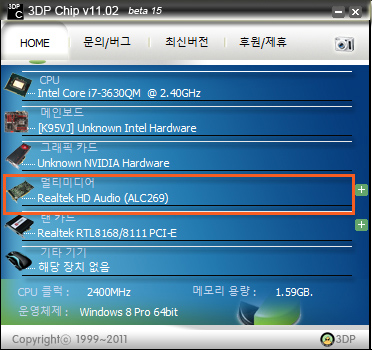
- 설치 파일을 다운로드받아 설치한다.
1.윈도우 8.1 K 버전등 미디어플레이어가 설치되어 있지않은 노트북의 경우에는 아래에 첨부한 파일을 다운받아 윈도우 미디어플레이어를 설치해야 한다.
윈도우 8.1 K 버전 미디어플레이어 설치파일 다운로드
버전별 다운로드 URL http://www.microsoft.com/ko-kr/download/details.aspx?id=42503
2.Sniper Player는 Windows XP에서는 서비스팩 3 이상이 설치되어 있어야 한다.
아래에 첨부한 서비스팩 3를 다운받아 설치한한 플레이어를 설치해야 한다.
XP 서비스팩 3 다운로드 설치파일 다운로드
다운로드 URL http://www.microsoft.com/ko-kr/download/confirmation.aspx?id=24
- 백신등을 중지하고 SingleCore Control Mode 체크하여 사용
1.사양이 낮은 PC를 사용할경우 배속에서 영상끊김 현상이 발생할수 있다.
플레이어 화면에서 오른쪽 마우스를 클릭하면 아래의 이미지와 같이 Single Core Control Mode 를 선택하여 원할하게 재생할수 있습니다.
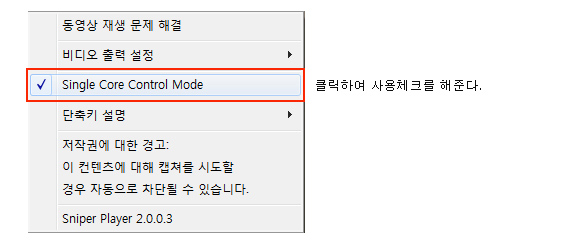
2.또한 강의재생중에는 다른작업을하거나 CPU점유를 많이할수 있는 바이러스백신의 실시간감시 기능 같은기능을 모두 중지하시고 재생을 하시는것이 좋습니다.
- 인터넷옵션 초기화와 불필요한 서비스 중지후 재부팅
인터넷익스플로러 도구 >인터넷 옵션 > 고급에서 고급설정복원을 클릭하여 설정을 초기화 합니다.
고급옵션을 원래대로 하신후 익스플로러를 닫으시고 다시 열어 강의를 다시 재생해보시기 바랍니다.
인터넷 익스플로러 옵션 자동 초기화 프로그램 =>> 다운로드

2. Sniper Player 설치나 재생시에 문제가 있는경우 바이러스와 같은 서비스로 인해 방해를 받는경우가 있다.
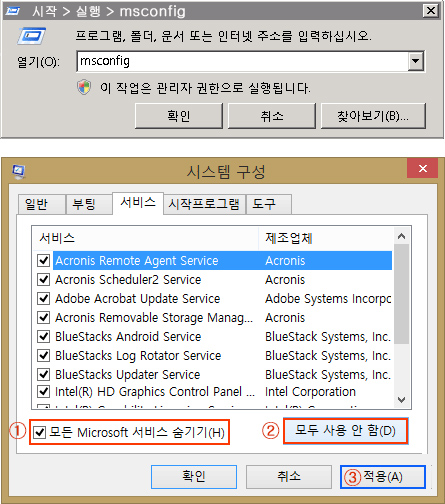
이런 경우 위의 이미지대로 MS외의 서비스와 시작프로그램을 모두 Disable한후 재부팅하고 설치해 본다.
– Preference 파일을 메모장으로 열어서 excluded_schemes 다음에 나오는 괄호 안의 문구 수정
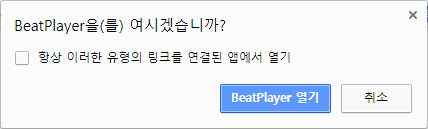
최근에 크롬 개발사인 구글에서 https가 아닌 http 기반 사이트의 경우 보안에 취약하므로 프로그램 실행시 한번 더 확인하는 팝업 창을 띄우도록 크롬 업데이트에 추가했습니다. 이 팝업 창이 매번 나와서 불편할 경우 아래와 같은 방법으로 수정하면 팝업 창이 나오지 않습니다
1. 크롬을 열어서 주소 입력 칸에 chrome://version 입력하고 접속합니다.

2. 프로필 경로에 나오는 주소를 드래그하여 복사한 후에 파일 탐색기 경로에 붙여넣기하고 엔터를 누릅니다.
3. Default 폴더 안에 있는 Preferences 파일을 메모장을 열어서 excluded_schemes 를 Ctrl+F로 찾습니다.
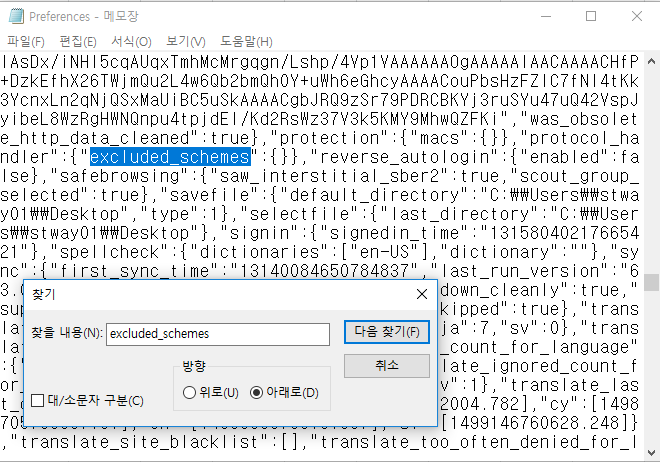
excluded_schemes":{}} 부분이 검색되면 괄호 안에 "ngm":false 를 추가하고 저장하면 됩니다.
-> excluded_schemes":{"ngm":false}}
주의할 점은 Preferences 파일을 열기 전에 크롬브라우저는 모두 닫고 수정해야 적용이 됩니다.
– 인터넷 속도/품질을 측정해보고 개선이 어려우면 태블릿/모바일 기기에서 강의를 다운로드 받아서 재생하는 방법도 있음
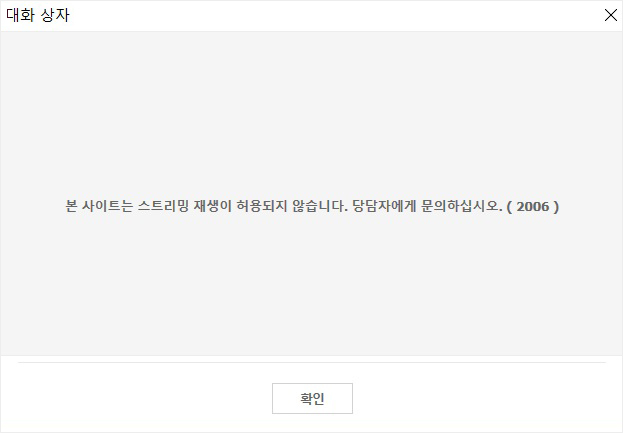
다운로드한 파일도 주기적으로 서버와 통신을 하여 인증이 되어야 하는데 인터넷 연결이 연속적으로 불안정할 때 위와 같은 알림 메시지가 나오게 됩니다.
인터넷 속도 측정 사이트에 접속하여 속도와 품질을 측정합니다.
NIA 인터넷 품질측정: http://speed.nia.or.kr
벤치비: http://www.benchbee.co.kr
인터넷 상태가 불안정하고 개선하기 어려울 때에는 태블릿/모바일 기기에서 강의를 다운로드 받아서 재생하는 방법도 있으니 참고하시기 바랍니다.
– 인터넷 브라우저를 최신 버전으로 업데이트, 불필요한 프로그램 실행 중지

주로 인터넷 브라우저의 버전이나 설정 또는 플레이어의 실행 지연으로 인해 발생하고 있습니다.
1. 인터넷 익스플로러를 최신 버전으로 업데이트해보고 안되면 크롬이나 파이어폭스 등의 다른 브라우저에서 확인해 봅니다.
2. 시스템 구성(msconfig)을 실행하여 불필요한 서비스와 시작프로그램을 사용 안 함으로 변경한 후에 PC를 재부팅합니다.
– 플레이어 최신 버전으로 설치해보고 불필요한 보안 프로그램 실행 중지

1. 주로 공공기관이나 기업체의 보안프로그램으로 인해 발생하는데 먼저 아래의 플레이어 다운로드 주소를 클릭하여 최신 버전으로 플레이어를 설치한 후에 영상을 실행합니다.
플레이어 다운로드 주소 : http://play.bitcdn.kr/Sniper/BeatPlayerSetupWeb.exe
2. 플레이어 최신 버전으로 설치해도 해결되지 않으면 불필요한 백신이나 보안프로그램 실행을 종료하거나 아래의 방법대로 시스템 구성(msconfig)을 실행한 후에 PC를 재부팅합니다.

윈도우 실행 창(단축키: 윈도우키+R)을 열어서 msconfig 입력하고 확인을 누릅니다.

서비스 탭에서 모든 Microsoft 서비스 숨기기에 체크한 다음에 모두 사용 안 함에 클릭합니다.
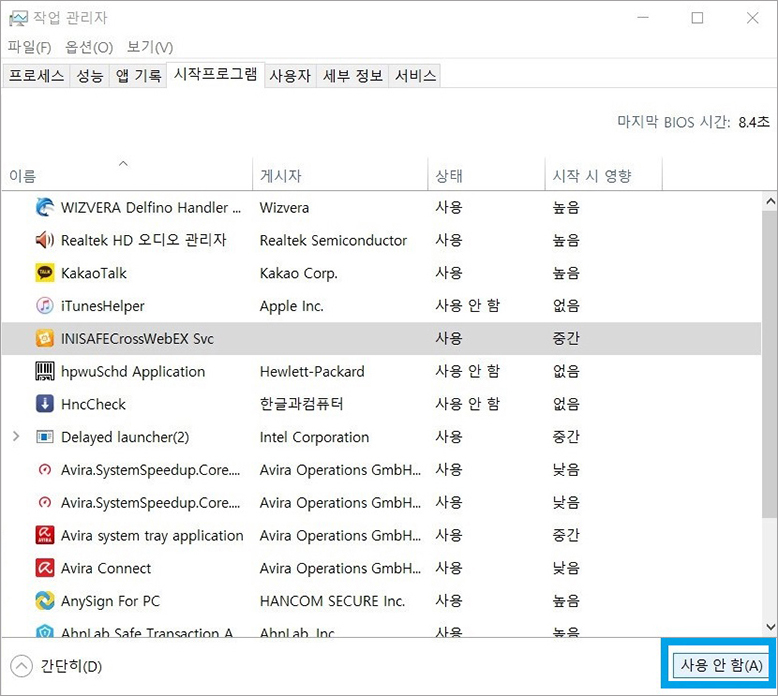
시작프로그램 탭에서도 동일하게 모두 사용 안 함으로 설정한 후에 PC를 재부팅하고 확인해 봅니다.